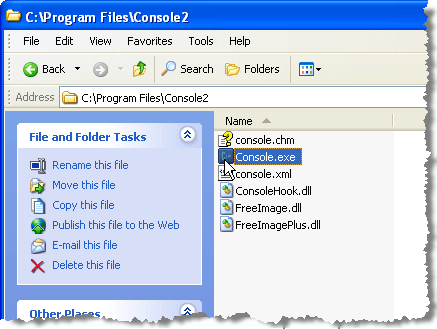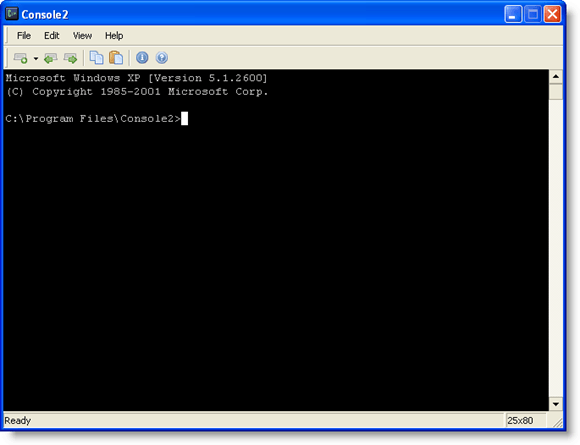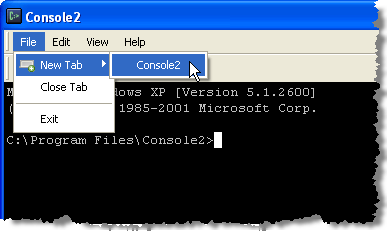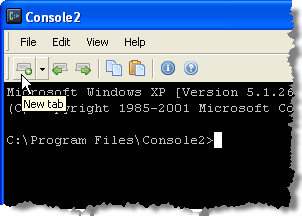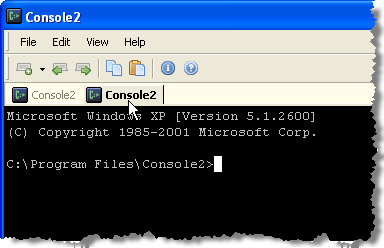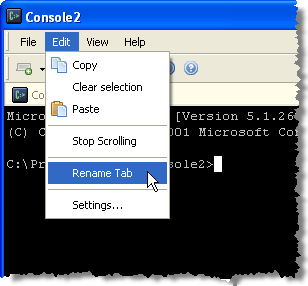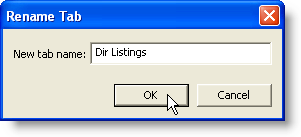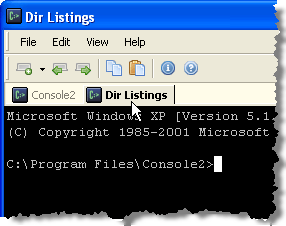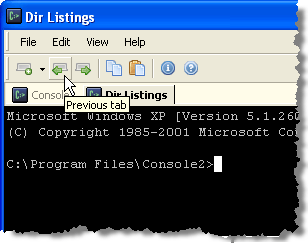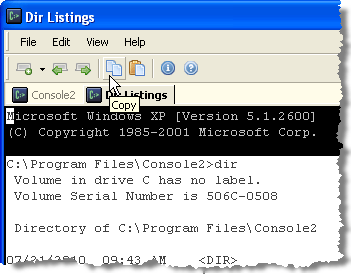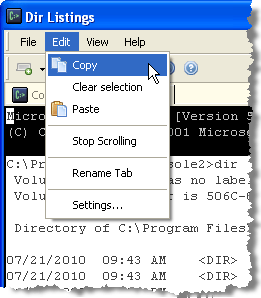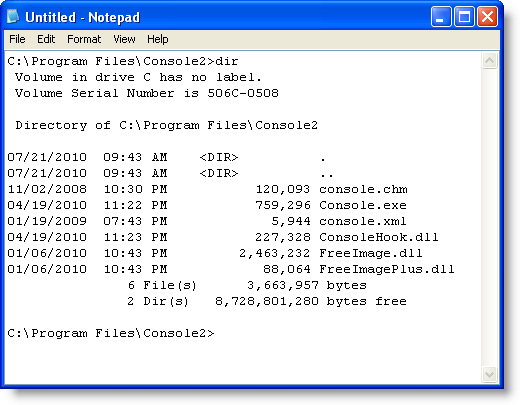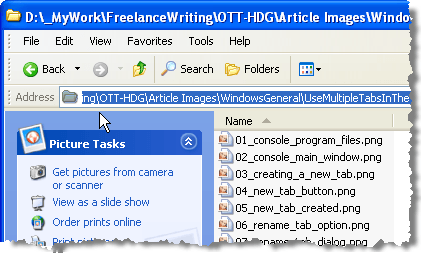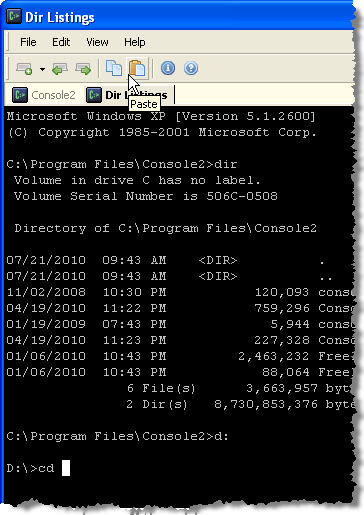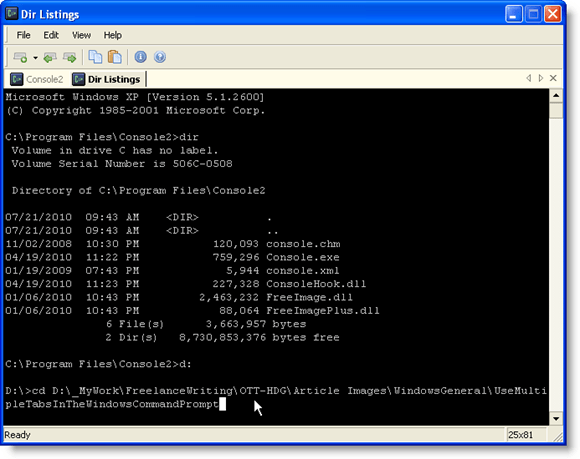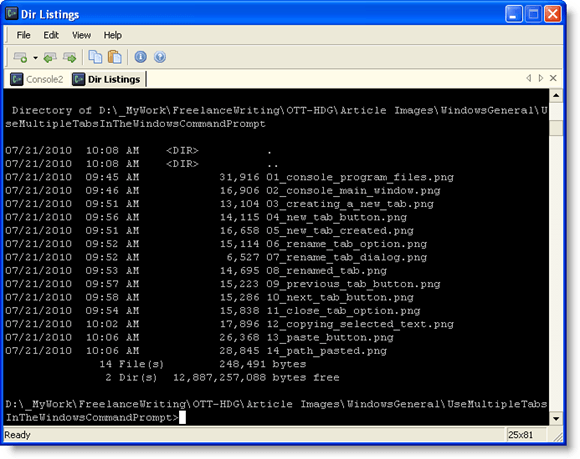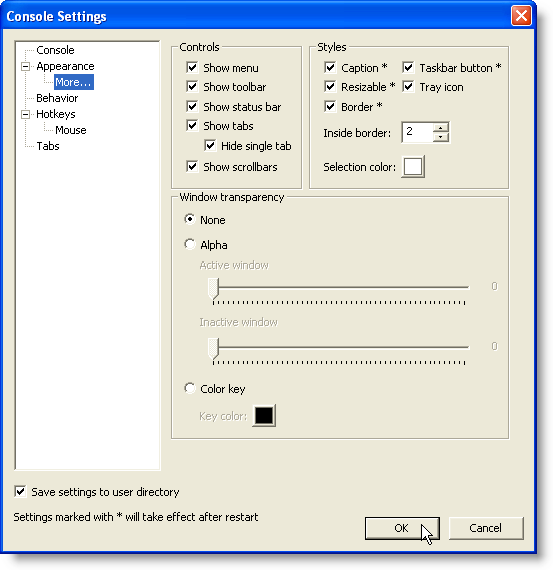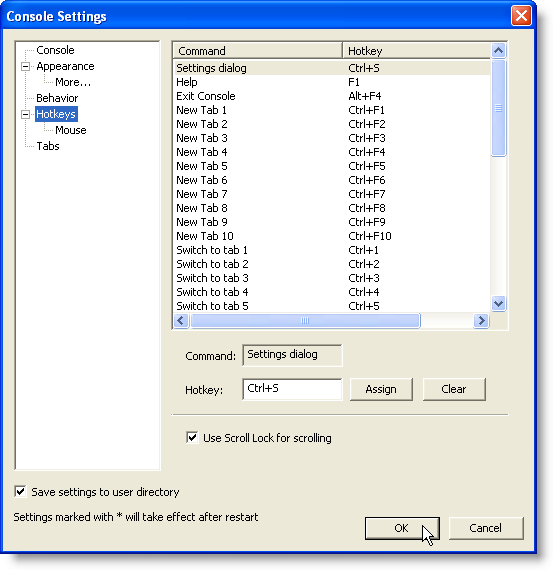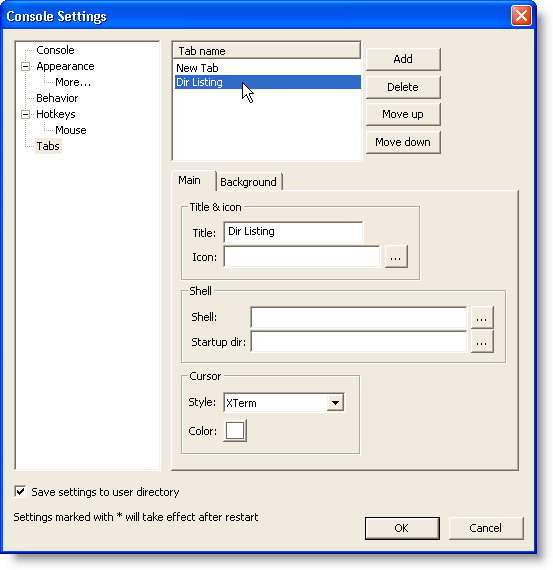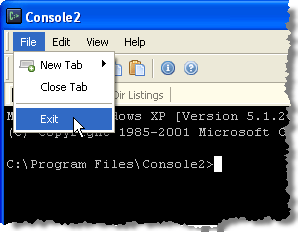Předtím jsme napsali o přizpůsobení příkazového řádku systému Windows. Existuje několik způsobů, jak přizpůsobit vzhled a chování příkazu Příkazový řádek.
Našel jsme však bezplatný nástroj nazvaný Konzola, který umožňuje několik nových příkazových příkazů, které se mají otevřít na nových kartách, namísto jejich spouštění jako samostatných oken. To zabraňuje příliš velkému počtu oken Příkazový řádek, které se na vašem hlavním panelu uvolňují. Přizpůsobení barvy písma, změně kurzorů na různé styly, nastavení počtu řádků, které se posouvají v době použití posuvníku, patří mezi řadu dalších užitečných funkcí konzoly.
strong>POZNÁMKA:Konzola je NOTshell. Proto neimplementuje funkce shellu, jako je dokončení příkazového řádku, zbarvení syntaxe, historie příkazů atd. Konzolaje jednoduše hezký a šikovný front pro shell podle vašeho výběru (cmd.exe , 4NT, bash apod.) Další nástroje příkazového řádku mohou být použity také jako "shell" pomocí konzoly.
p>
http://sourceforge.net/projects/console/.
Konzolaje přenosná a nevyžaduje žádnou instalaci. Může být spuštěn z libovolné jednotky, jako je například jednotka USB. Spouští se v systémech Windows 2000 a novějších verzích systému Windows. Ačkoli to nebylo aktualizováno v mnoha letech, stále funguje dobře. Testoval jsem to v systému Windows 10 a fungoval to skvěle!
Použití konzoly v systému Windows
Chcete-li spustit Konzola, poklepejte na Konzola. exe.
Konzolase zobrazí Příkazový řádek. Jste zpočátku ve stejném adresáři jako program Konzola.
Konzolamůžete vytvářet karty, ve kterých je třeba otevřít několik Příkazových příkazů. Chcete-li vytvořit novou kartu, vyberte možnost Nová karta | Console2z nabídky Soubor.
/ strong>na panelu nástrojů vytvoříte novou kartu.
Nová karta je vytvořena a pojmenovaná Console2ve výchozím nastavení. Název daný novým kartám lze v nastavení změnit. V tomto příspěvku budeme diskutovat o nastaveních.
Chcete-li přejmenovat kartu, klikněte na kartu, kterou chcete přejmenovat, a vyberte možnost Tabv nabídce Upravit.
Dialogové okno Rename Tabbox zobrazuje. Do pole Nová kartazadejte nový název a klikněte na OK.
Název na aktivní kartě se změní na vlastní text.
Kliknutím na požadovanou kartu můžete změnit jinou kartu. Chcete-li přesunout karty vlevo směrem k první kartě, klikněte na tlačítko Předchozí záložka. Pokaždé, když kliknete na tlačítko Předchozí záložka, aktivuje se následující karta zpět na levé straně aktuální karty.
Chcete-li přesunout karty na pravé, použijte tlačítko záložka Další. >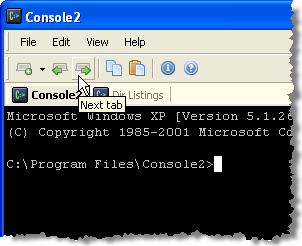
Chcete-li zavřít aktuálně aktivní kartu, vyberte v nabídce Souborp>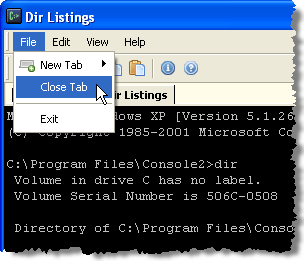
Konzolaumožňuje zkopírovat text z okna Konzola. Chcete-li vybrat text v okně Konzola, podržte stisknuté tlačítko Shifta zvýrazněte požadovaný text, který chcete zkopírovat. Klepnutím na tlačítko Kopírovatna panelu nástrojů.
strong>z nabídky Upravit.
Text zkopírovaný z okna Konzolavložte do libovolného textového editoru nebo textového editoru.
Můžete také zkopírovat text z konzolyna Příkazový řádek. To je užitečné, pokud máte dlouhou cestu, do které chcete přepnout okno Konzola. Zkopírujte cestu v Průzkumníku z pruhu Adresa.
Vraťte se a klepněte na příslušnou kartu. Chcete-li změnit jiný adresář, jako v našem příkladu, zadejte cda mezeru. Poté klikněte na tlačítko Vloženía vložte kopírovanou cestu po cd. V nabídce Upravitmůžete také vybrat možnost Vložit.
Poznámka:, přepněte nejdříve na tento pevný disk zadáním d:.
/ strong>pro přepnutí na požadovaný adresář.
V novém adresáři můžete příkaz dir.
Existuje mnoho nastavení, která můžete přizpůsobit v konzole. Chcete-li získat přístup k nastavení, zvolte Nastavenív nabídce Upravit.
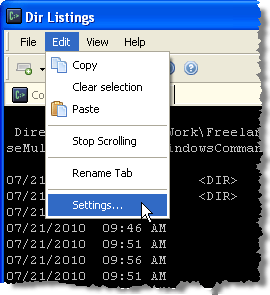 silné>Nastavení konzolyse zobrazí s aktivní obrazovkou Konzola. Použijte pole Shellpro zadání výchozího příkazového řádku shellu a Startup dirpole pro zadání výchozího výchozího adresáře pro shell. Pomocí tlačítek procházení (...) vedle těchto textových polí najděte a vyberte soubor / složku.
silné>Nastavení konzolyse zobrazí s aktivní obrazovkou Konzola. Použijte pole Shellpro zadání výchozího příkazového řádku shellu a Startup dirpole pro zadání výchozího výchozího adresáře pro shell. Pomocí tlačítek procházení (...) vedle těchto textových polí najděte a vyberte soubor / složku.
Poznámka:Používá se Konzolaproměnná prostředí COMSPEC, která obsahuje cestu cmd.exejako výchozí Konzolaobrazovka také umožňuje zadat Velikost okna, Velikost vyrovnávací pamětia
Klepněte na položku Vzhledve stromu na levé straně stránky Nastavení konzoly. Pomocí obrazovky Vzhledmůžete změnit název v záhlaví Konzolav části Název & amp; ikonu, změňte ikony použité na kartách, změňte Písmoa barvu textu v okně Konzolaa změňte Poziceokna Konzola.
VzhledVzhledVzhledVzhled>ve stromu vlevo. Můžete si vybrat Kontroly, které se zobrazí Stylyv okně Konzolavčetně barvy, která se použije při výběru textu, a Průhlednost oknaKliknutím na položku Chování>Kopírovat & amp; Vložit, Kopírovat nový řádek, Procházet stránkya Aktivita karty neaktivní.
23Konzolaposkytuje řadu klávesových zkratek pro rychlé provedení akcí. Jsou uvedeny na obrazovce Hotkeysv dialogovém okně Nastavení konzoly. V případě potřeby je můžete změnit. Chcete-li tak učinit, vyberte v seznamu seznam klávesových zkratek, které chcete změnit, a do pole Hotkeyzadejte novou klávesovou zkratku zadáním kurzorové klávesy do pole Upravit klávesnici a zadáním kombinace kláves. Klepnutím na tlačítko Přiřaditpřijměte svou změnu. Pokud chcete odstranit klávesovou zkratku a nenahradit ji novou, použijte tlačítko Vymazat, jakmile vyberete požadovanou klávesovou zkratku.
Obrazovka Myšumožňuje měnit tlačítka myši používaná pro provádění uvedených příkazů. Můžete také změnit klíče (Ovládat, Shift, Alt), které se používají s tlačítky myši pro příkazy. Pomocí tlačítka Přiřaditmůžete přijmout změnu příkazu a tlačítko Vymazatpřiřadit k příkazu žádná akce myši.
/ s>
Na obrazovce Záložkymůžete zadat výchozí název použitý při vytváření nové karty. Tento název je zpočátku "Console2." Chcete-li toto změnit, vyberte Console2v seznamu Název kartyTitlena kartě Hlavnípod seznamem Názvy karet.
>Můžete také přidat další typy karet pomocí tlačítka Přidata do pole Titlepro jejich přejmenování. To vám umožní vytvořit novou kartu pomocí jiného shellu, který zadáte v poli Shellna obrazovce Karty.
s>
Konzola umožňuje zobrazit aktuální okno Příkazový řádeknebo Konzole, které je zpočátku skryté. Chcete-li zobrazit okno Příkazový řádek, vyberte v nabídce ZobrazitKonzola.
Chcete-li skrýt okno Příkazový řádek, vyberte znovu Konzola, takže vedle možnosti v nabídce není zaškrtnuto.
Chcete-li zavřít konzolu, vyberte v nabídce Soubor
Konzolaje užitečný freewarový nástroj, pokud často používáte příkazový řádek. Pomáhá vám udržet přehled o hlavním panelu tím, že vám poskytne okna s příkazovými řádky na kartách a poskytuje pohodlí s mnoha přizpůsobitelnými klávesovými zkratkami, které kopírují a vkládají text, otevírají nové karty atd.